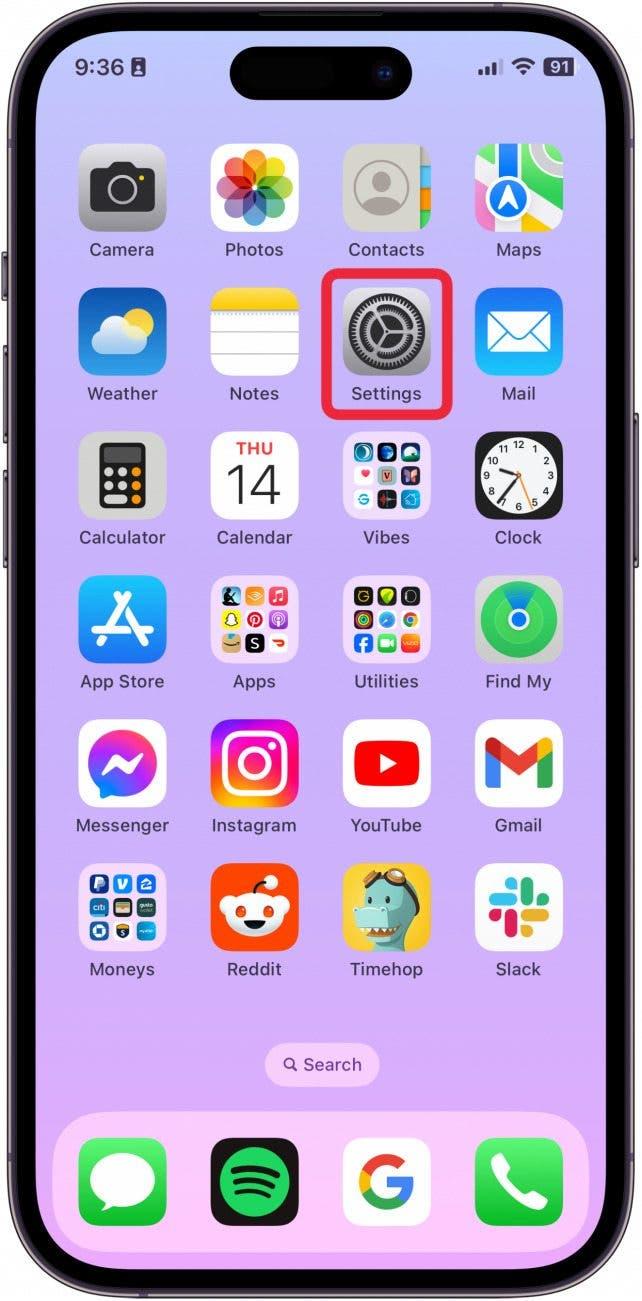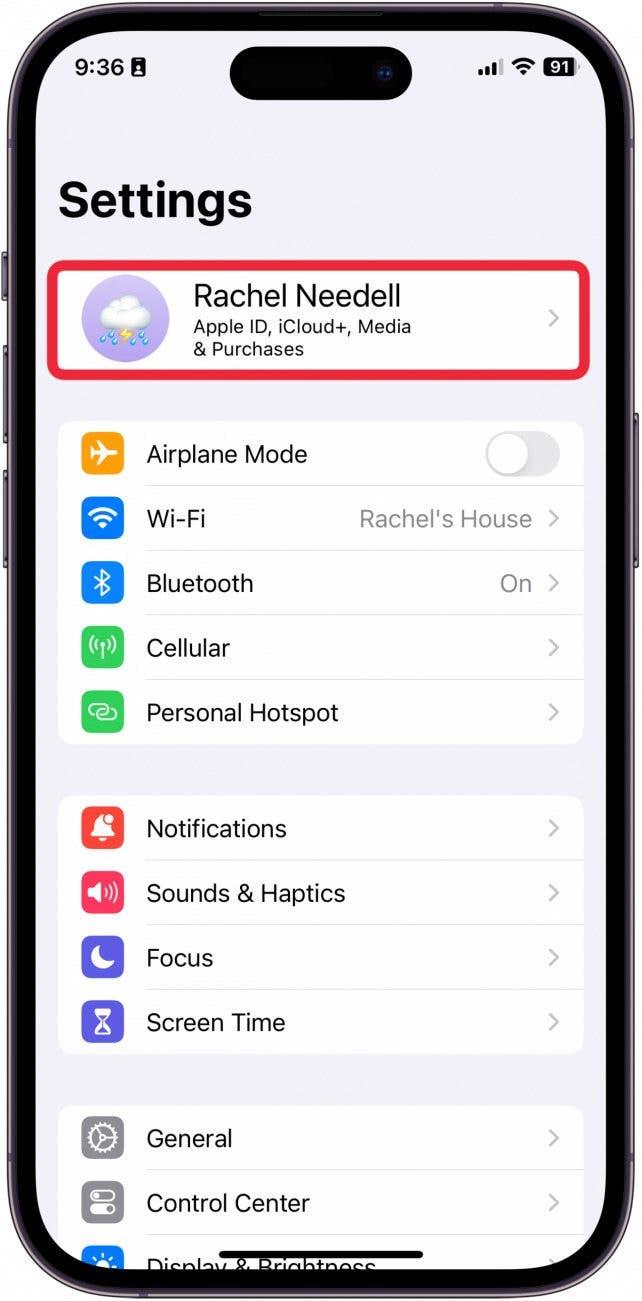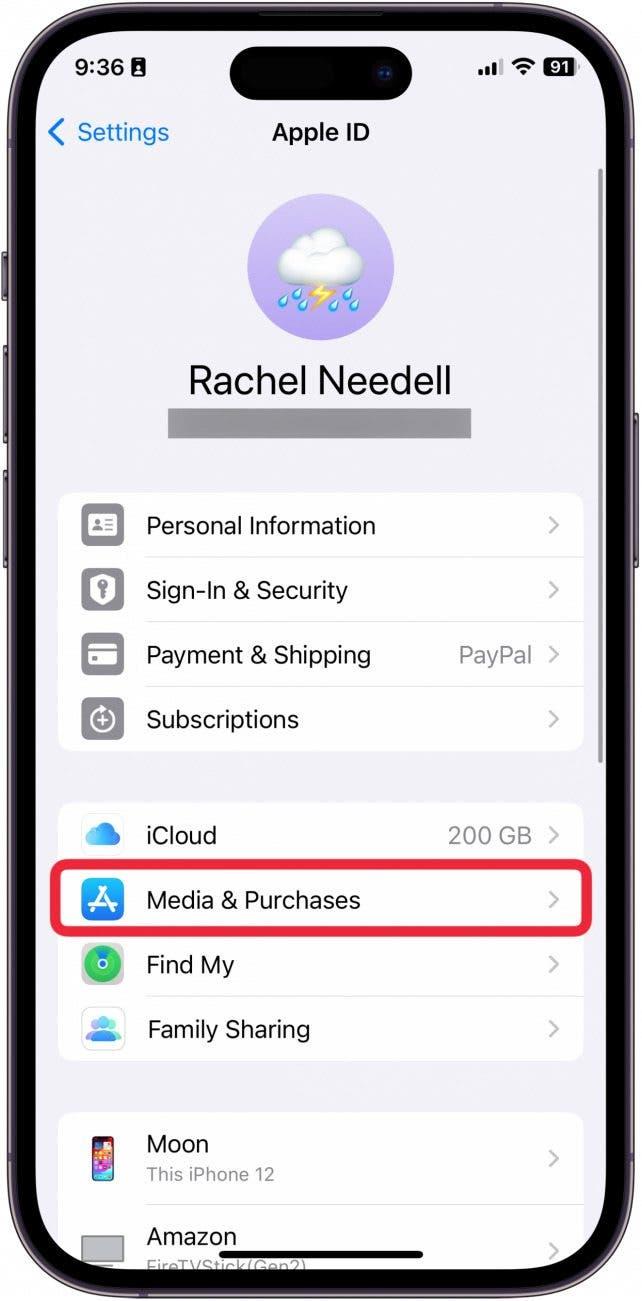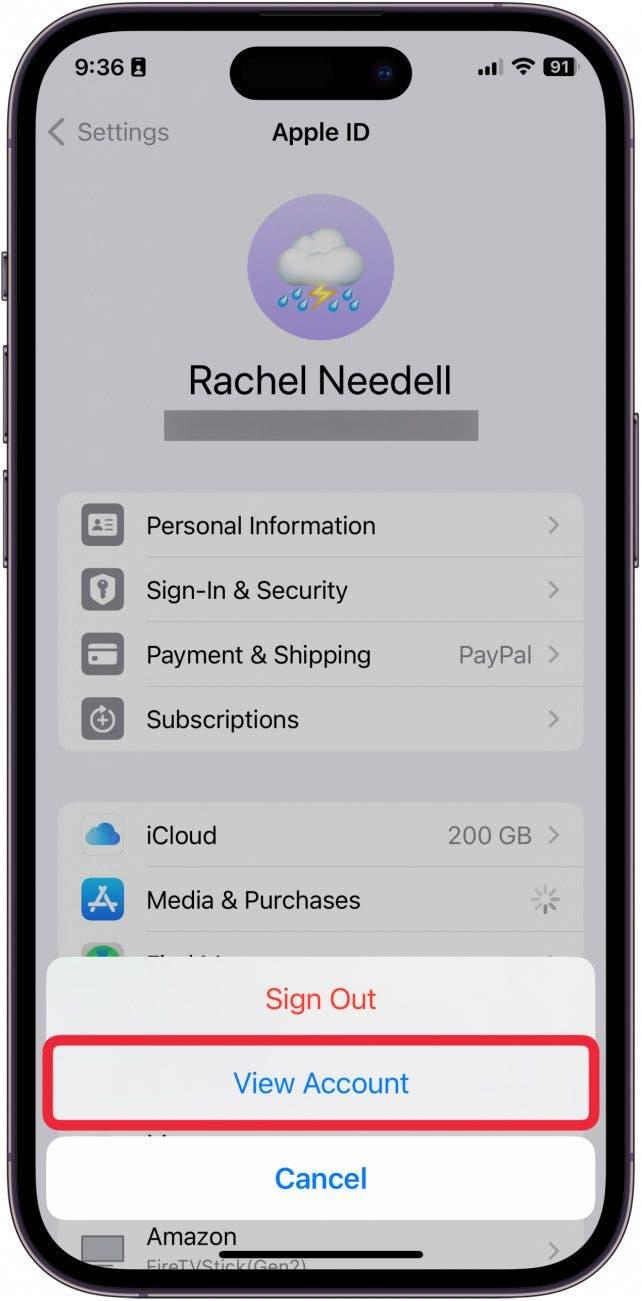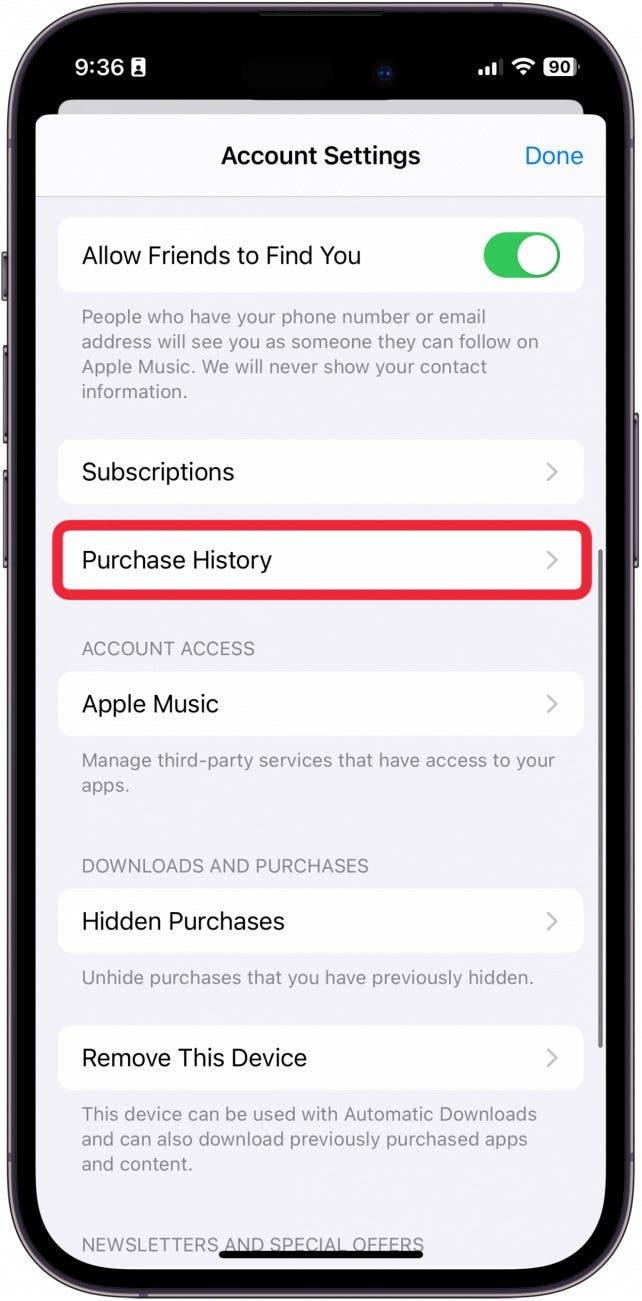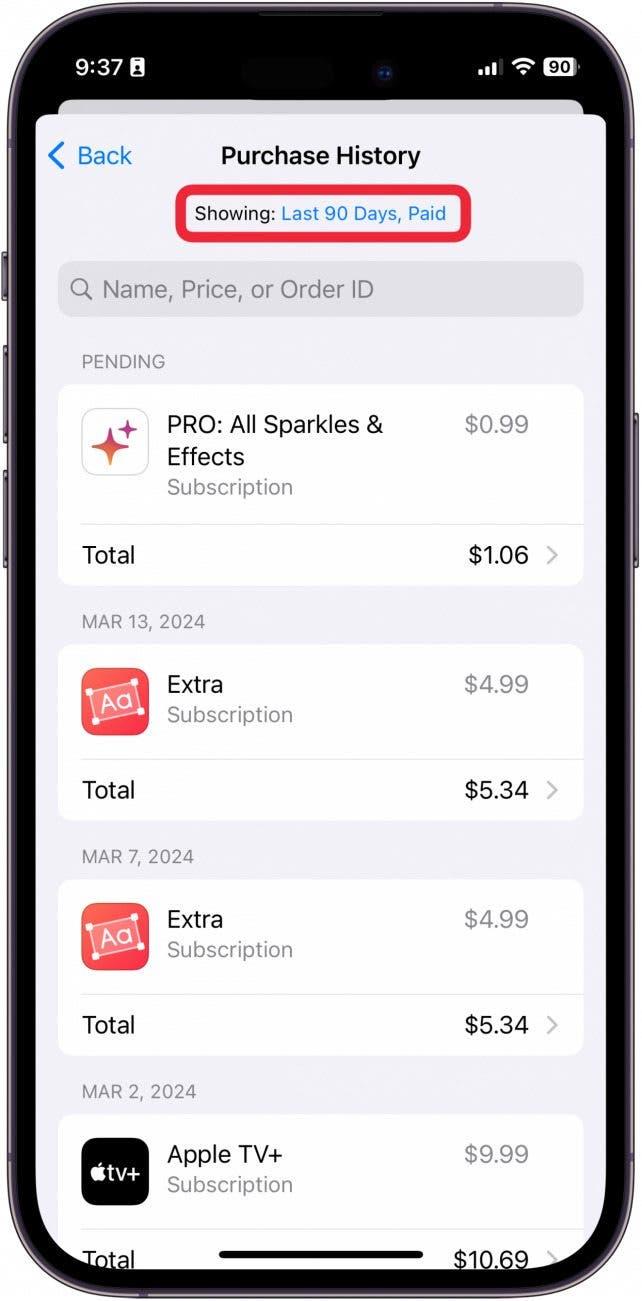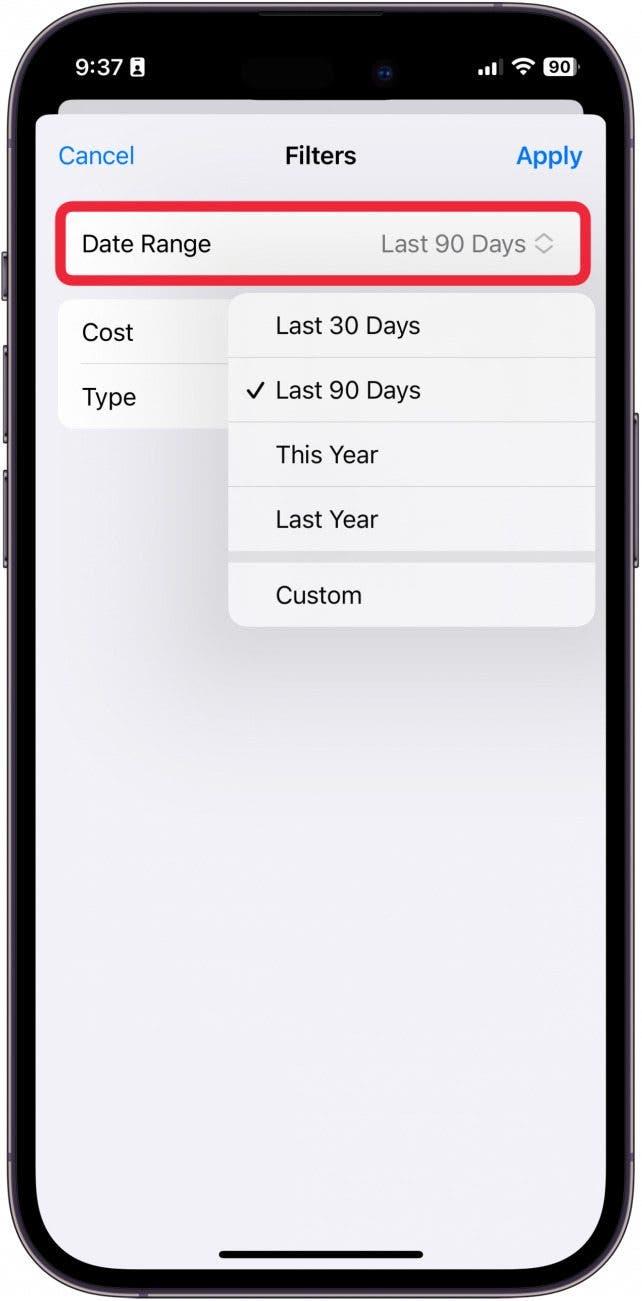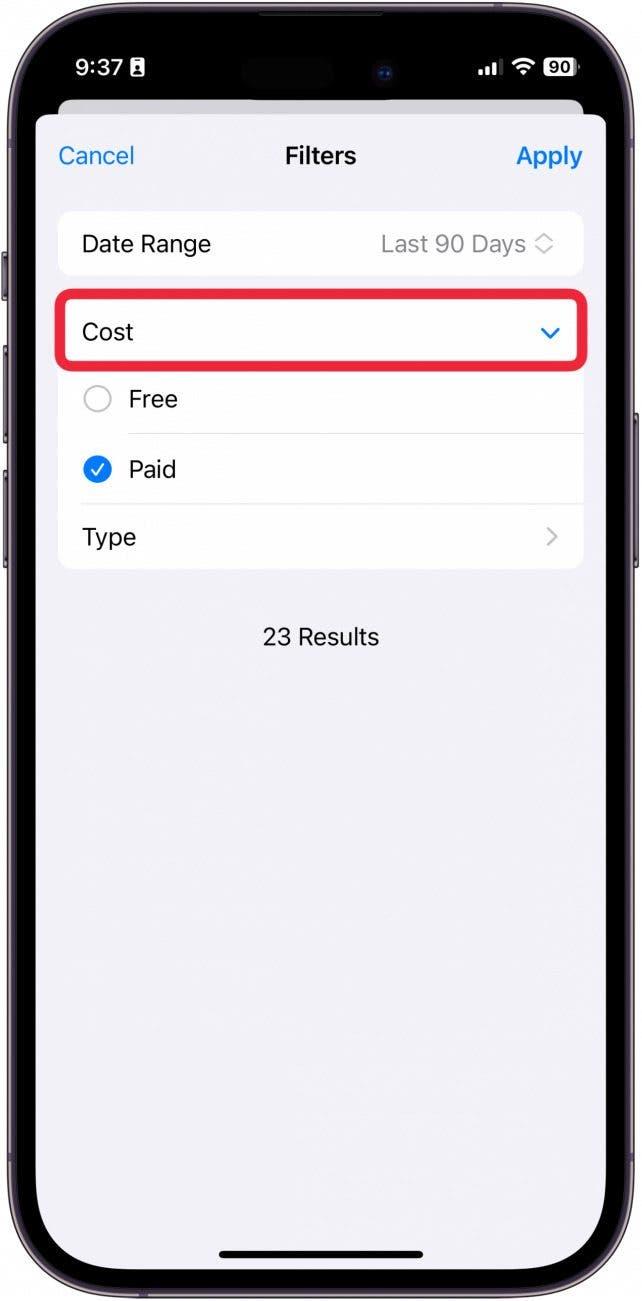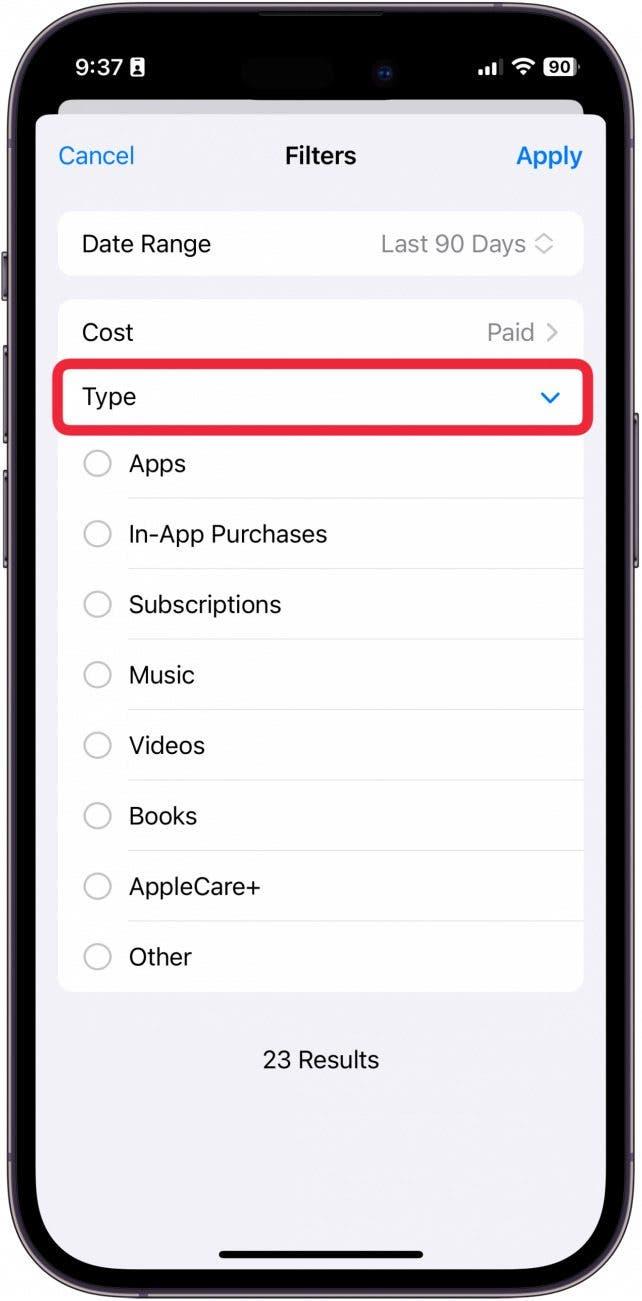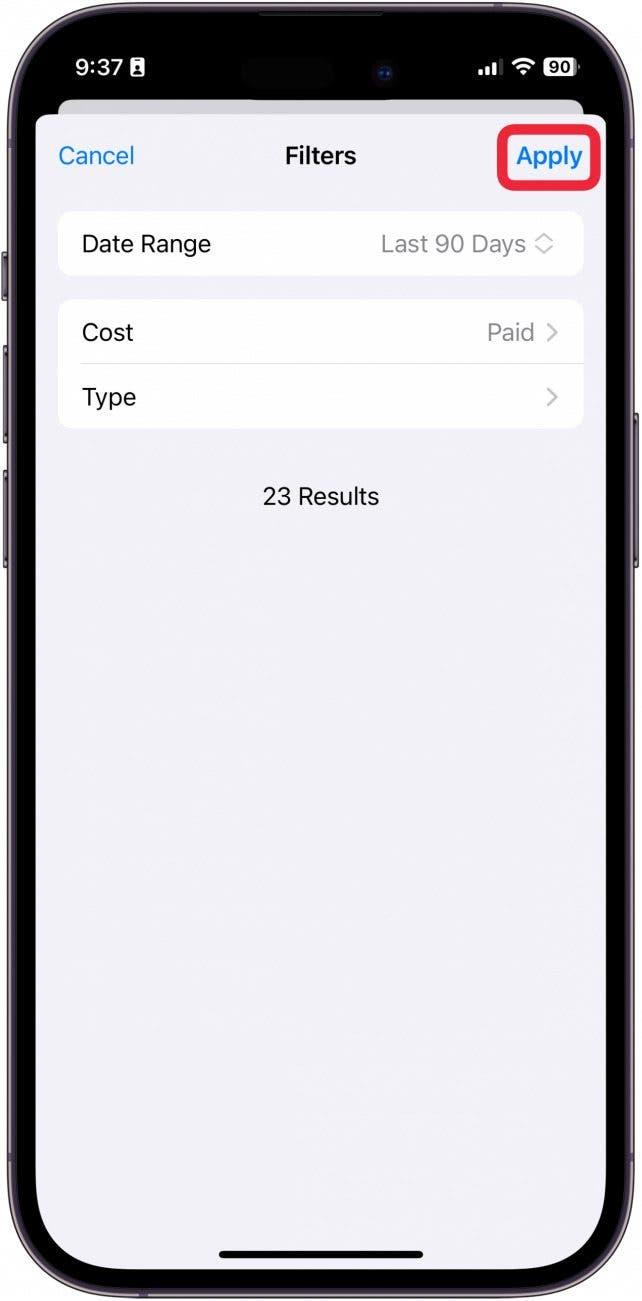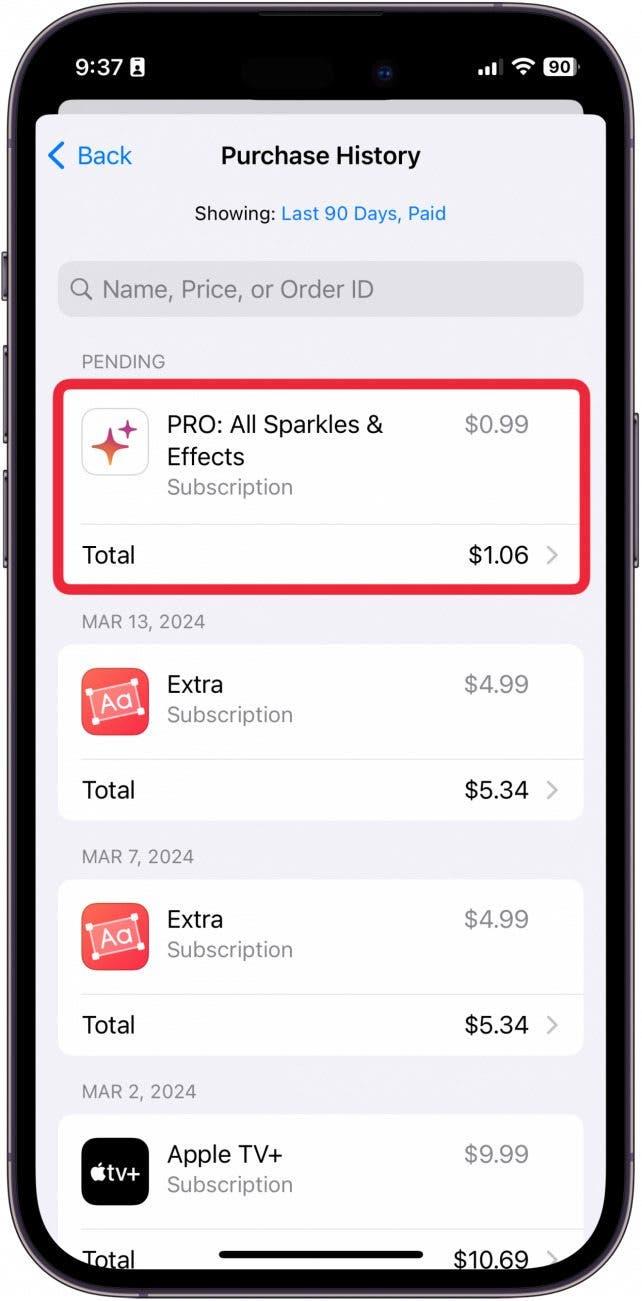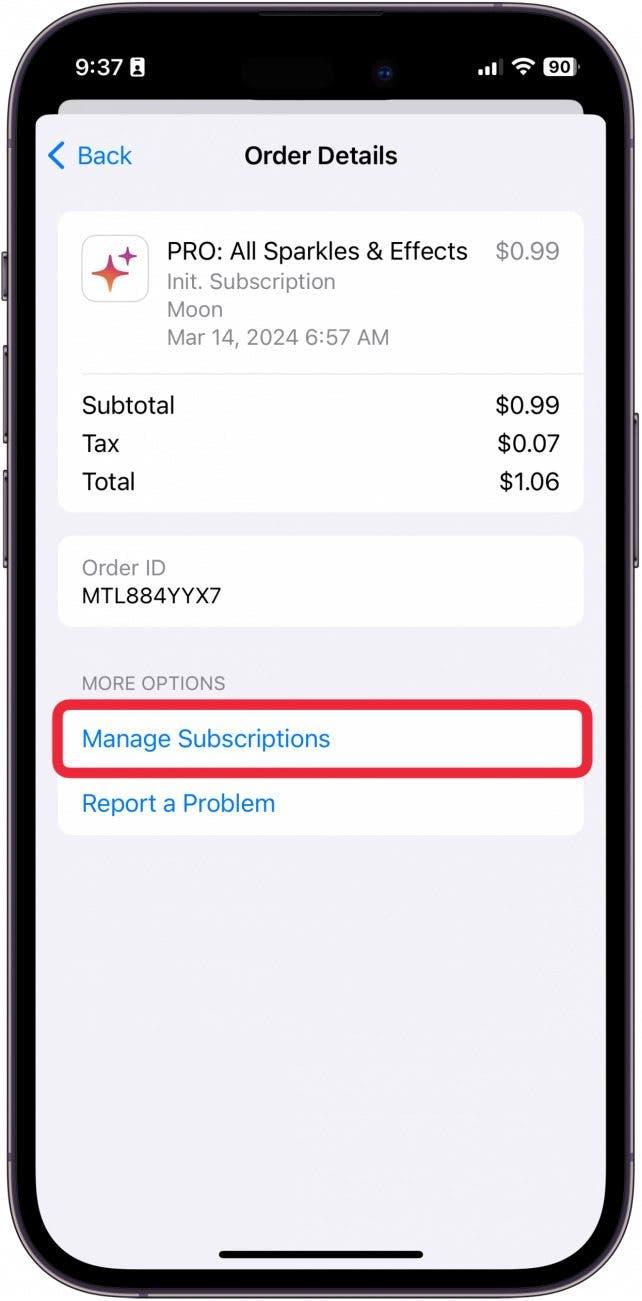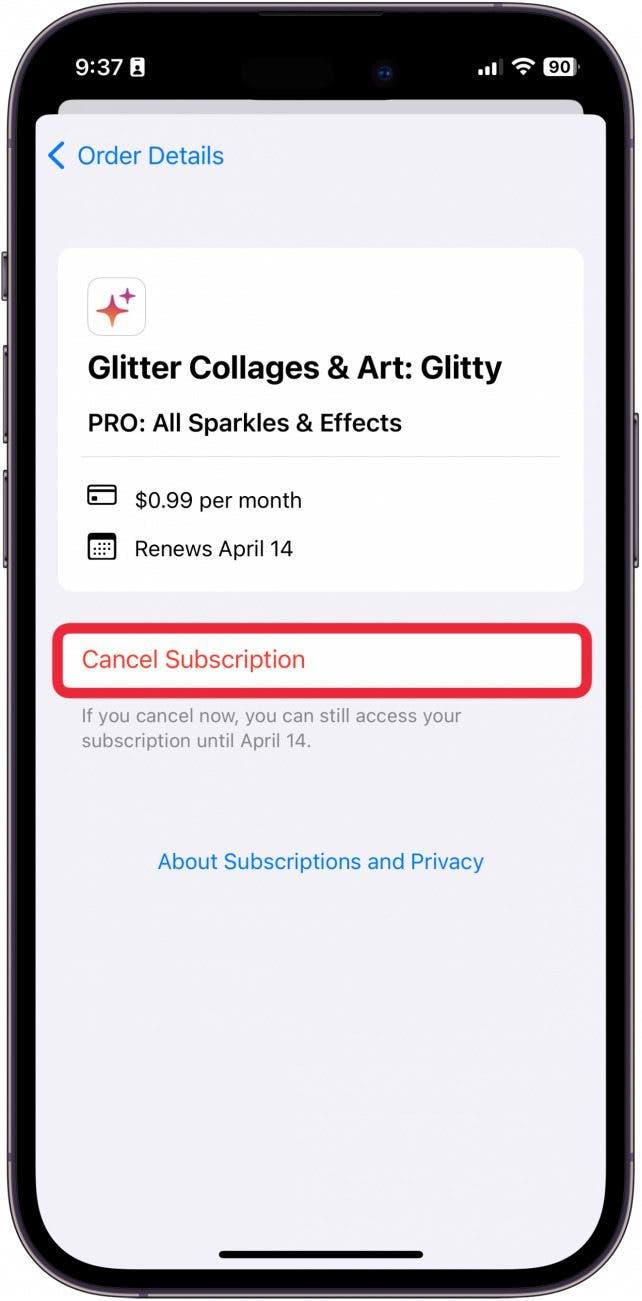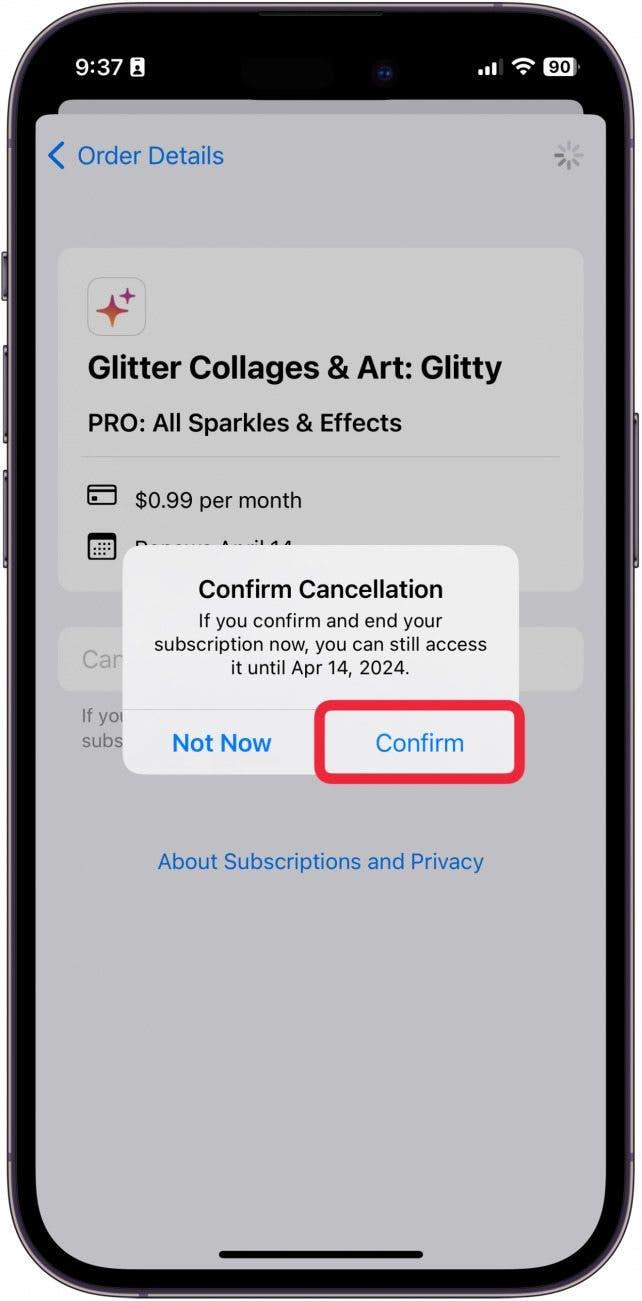Apple은 최근 Apple ID로 구매한 모든 항목을 한 곳에서 볼 수 있는 소프트웨어의 업데이트 버전을 출시했습니다. 이를 통해 최근에 지출한 모든 항목을 매우 쉽게 검토하고 원하지 않는 항목의 구독을 빠르게 취소할 수 있습니다. 실제로 저는 이 팁 덕분에 필요하지도 않은 주간 구독료 5.99달러를 지불하고 있다는 사실을 깨달았습니다! 방법은 다음과 같습니다!
이 팁이 유용한 이유
- **한 곳에서 내 Apple ID로 구매한 모든 항목을 확인할 수 있습니다.
- **원치 않는 구독을 빠르게 취소하고 비용을 절약할 수 있습니다.
- 계정에서 의문의 요금이 청구된 이유를 확인하세요.
Apple 구매 내역 보기
시스템 요구 사항
*이 팁을 수행하려면 iOS 17.4 이상을 실행 중이어야 합니다. 최신 iOS로 업데이트하는 방법을 알아보세요.
이 팁을 통해 Apple 구매 내역을 쉽게 확인할 수 있을 뿐만 아니라, 시간이 지남에 따라 돈을 어떻게 지출했는지 확인할 수 있는 좋은 방법이기도 합니다. 새로운 Apple 기능에 대해 알아보고 싶으시다면 무료오늘의 팁에 가입하세요!
 iPhone의 숨겨진 기능 발견하기하루에 1분만 투자하면 iPhone을 마스터할 수 있도록 스크린샷과 명확한 설명이 포함된 일일 팁을 받아보세요.
iPhone의 숨겨진 기능 발견하기하루에 1분만 투자하면 iPhone을 마스터할 수 있도록 스크린샷과 명확한 설명이 포함된 일일 팁을 받아보세요.
- iPhone에서 설정을 엽니다.

- Apple ID**를 탭합니다.

- 미디어 및 구매**를 탭합니다.

- 계정 보기**를 탭합니다.

- 구매 내역**을 탭합니다.

- 여기에서 구매 내역을 확인할 수 있습니다. 보고 있는 기간을 조정하려면 “표시 중” 옆의 파란색 텍스트를 탭합니다.

- 이제 날짜 범위를 조정하여 계정이 생성된 시점까지 거슬러 올라갈 수 있습니다.

- 비용**을 기준으로 정렬할 수도 있습니다.

- 또는 구매 유형별로 정렬할 수도 있습니다.

- 필터를 적용하려면 적용을 탭합니다.

- 구독을 취소하려면 구독을 탭합니다.

- 구독 관리**를 탭합니다.

- 구독 취소**를 탭합니다.

- 취소하려면 확인을 탭합니다.

이렇게 하면 Apple 구매 내역을 쉽고 빠르게 확인할 수 있습니다. 이제 더 이상 귀찮은 구독을 추적할 필요가 없습니다!